Introdução
Este documento descreve como configurar o eBGP usando uma interface de loopback no Cisco Secure Firewall.
Pré-requisitos
Requisitos
A Cisco recomenda ter conhecimento deste tópico:
O suporte à interface de loopback para BGP foi introduzido na versão 7.4.0, que é a versão mínima necessária para o Secure Firewall Management Center e o Cisco Secure Firepower Threat Defense.
Componentes Utilizados
- Secure Firewall Management Center for VMware versão 7.4.1
- 2 Cisco Secure Firepower Threat Defense for VMware versão 7.4.1
As informações neste documento foram criadas a partir de dispositivos em um ambiente de laboratório específico. Todos os dispositivos utilizados neste documento foram iniciados com uma configuração (padrão) inicial. Se a rede estiver ativa, certifique-se de que você entenda o impacto potencial de qualquer comando.
Informações de Apoio
O BGP (Border Gateway Protocol) é um protocolo de roteamento de vetor de caminho padronizado EGP (Exterior Gateway Protocol) que fornece escalabilidade, flexibilidade e estabilidade de rede. A sessão de BGP entre dois peers com o mesmo Sistema Autônomo (AS) é chamada de BGP Interno (iBGP). Uma sessão de BGP entre dois peers com sistemas autônomos (AS) diferentes é chamada de BGP externo (eBGP).
Normalmente, a relação de peer é estabelecida com o endereço IP da interface mais próxima do peer. No entanto, o uso de uma interface de loopback para estabelecer a sessão BGP é útil, já que não desativa a sessão BGP quando há vários caminhos entre os peers BGP.
Observação: o processo descreve o uso de um Loopback para um peer eBGP, no entanto, é o mesmo processo para um peer iBGP para que possa ser usado como referência.
Configuração do eBGP com uma interface de loopback
Cenário
Nessa configuração, o Firewall SFTD-1 tem uma interface de Loopback com o endereço IP 10.1.1.1/32 e o AS 64000, o Firewall SFTD-2 tem uma interface de Loopback com o endereço IP 10.2.2.2/32 e o AS 64001. Ambos os firewalls usam sua interface externa para acessar a interface de loopback do outro firewall (nesse cenário, a interface externa é pré-configurada em ambos os firewalls).
Diagrama de Rede
Este documento utiliza a seguinte configuração de rede:
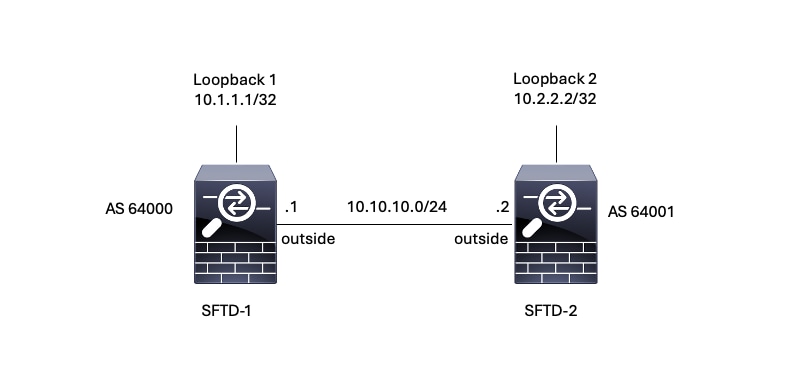 Imagem 1. Diagrama de Cenário
Imagem 1. Diagrama de Cenário
Configuração de loopback
Etapa 1. Clique em Devices > Device Management e, em seguida, selecione o dispositivo onde deseja configurar o Loopback.
Etapa 2. Clique em Interfaces > Todas as interfaces.
Etapa 3. Clique em Adicionar interface > Interface de loopback.
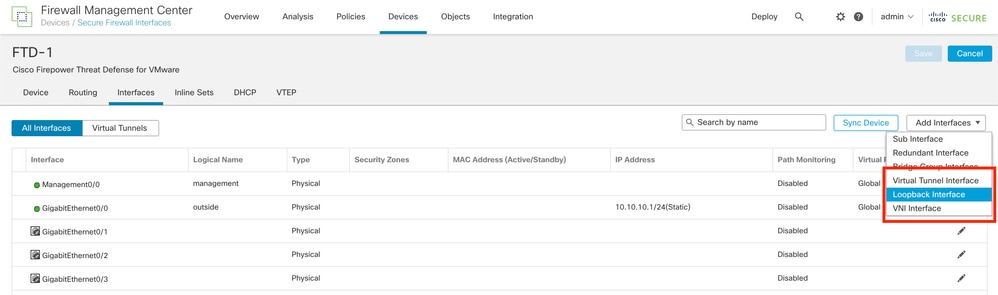 Imagem 2. Adicionar Loopback de Interface
Imagem 2. Adicionar Loopback de Interface
Etapa 4. Na seção Geral, configure o nome do Loopback, marque a caixa Habilitado e configure o ID de Loopback.
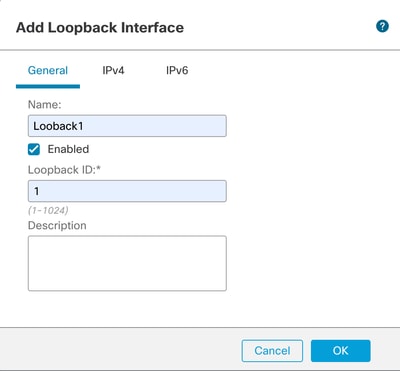 Imagem 3. Configuração básica de interface de loopback
Imagem 3. Configuração básica de interface de loopback
Etapa 5. Na seção IPv4, selecione a opção Usar IP estático na seção Tipo de IP, configure o IP de loopback e clique em OK para salvar as alterações.
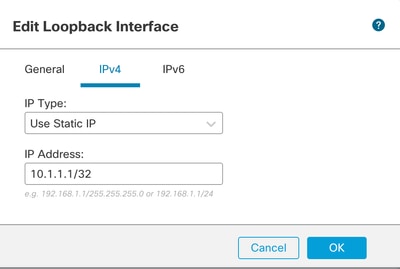 Imagem 4. Configuração de endereço IP de loopback
Imagem 4. Configuração de endereço IP de loopback
Etapa 6. Click Save.
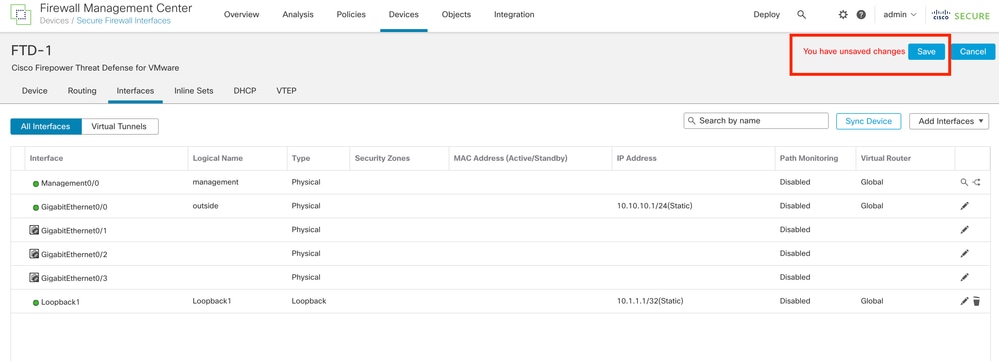 Imagem 5. Salvar a configuração da interface de loopback
Imagem 5. Salvar a configuração da interface de loopback
Passo 7. Repita o processo com o segundo Firewall.
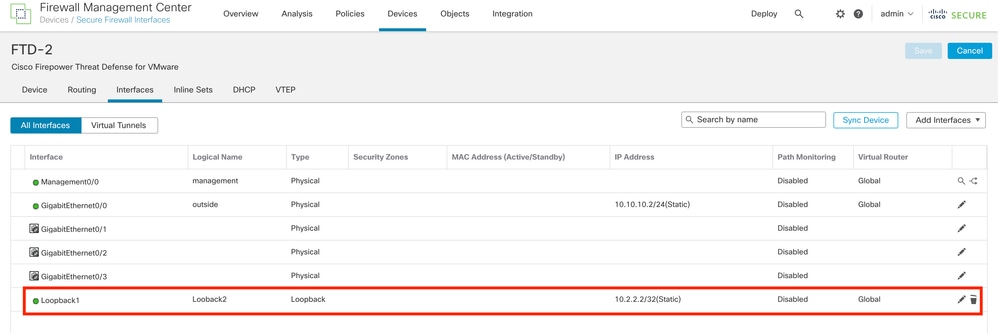 Imagem 6. Configuração de Interface de Loopback no par
Imagem 6. Configuração de Interface de Loopback no par
Configuração de rota estática
Uma rota estática deve ser configurada para garantir que o endereço de peer remoto (loopback) usado para peering esteja acessível através da interface desejada.
Etapa 1. Clique em Devices > Device Management e selecione o dispositivo para o qual deseja configurar a rota estática.
Etapa 2. Clique em Roteamento > Gerenciar roteadores virtuais > Rota estática e clique em Adicionar rota.
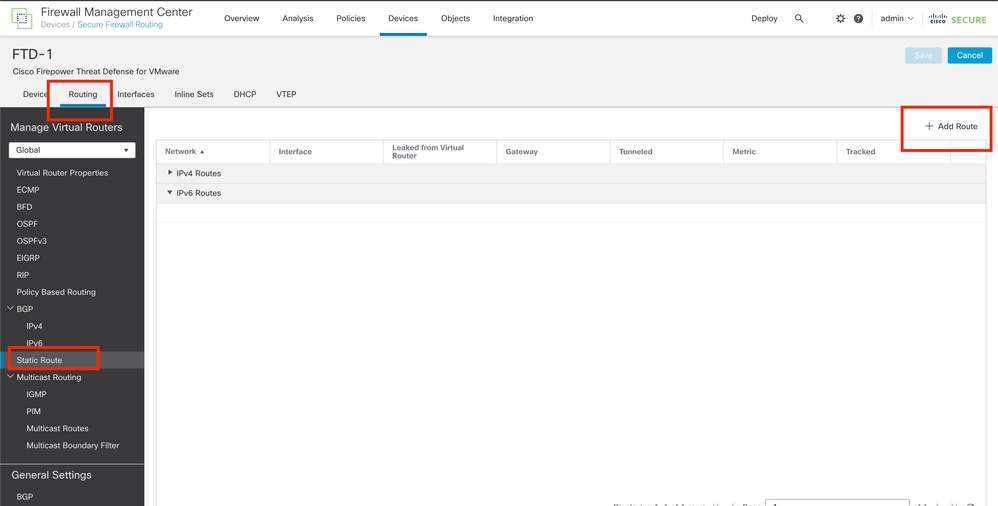 Imagem 7. Adicionar nova rota estática
Imagem 7. Adicionar nova rota estática
Etapa 3. Verifique a opção IPv4 para Type. Selecione a interface física usada para acessar o Loopback do peer remoto na opção Interface e, em seguida, especifique o próximo salto para acessar o Loopback na seção Gateway.
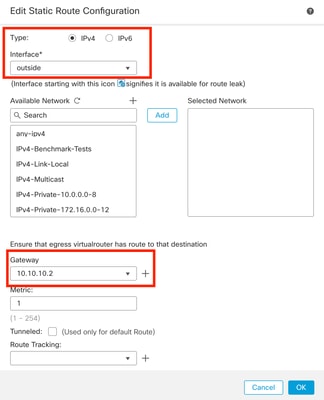 Imagem 8. Configuração de rota estática
Imagem 8. Configuração de rota estática
Etapa 4. Clique no ícone (+) próximo à seção Rede disponível.
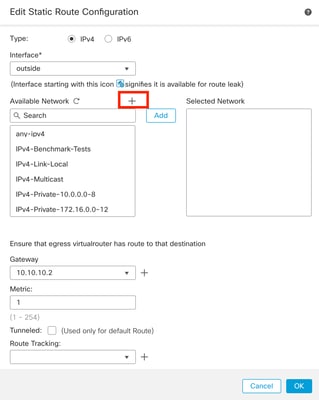 Imagem 9. Adicionar novo objeto de rede
Imagem 9. Adicionar novo objeto de rede
Etapa 5. Configure um nome para referência e o IP do Loopback do peer remoto e Save.
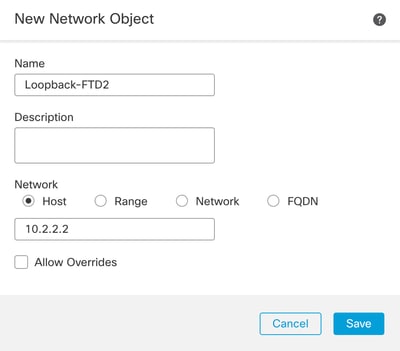 Imagem 10. Configure o destino da rede na rota estática
Imagem 10. Configure o destino da rede na rota estática
Etapa 6. Pesquise o novo objeto criado na barra de pesquisa, selecione-o, clique em Adicionar e em OK.
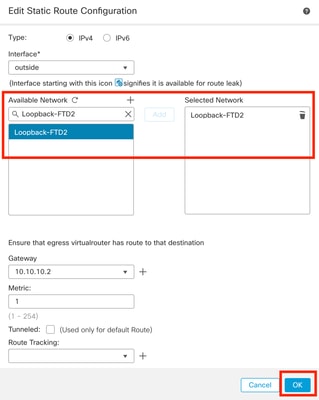 Imagem 11. Configurar o próximo salto na rota estática
Imagem 11. Configurar o próximo salto na rota estática
Passo 7. Click Save.
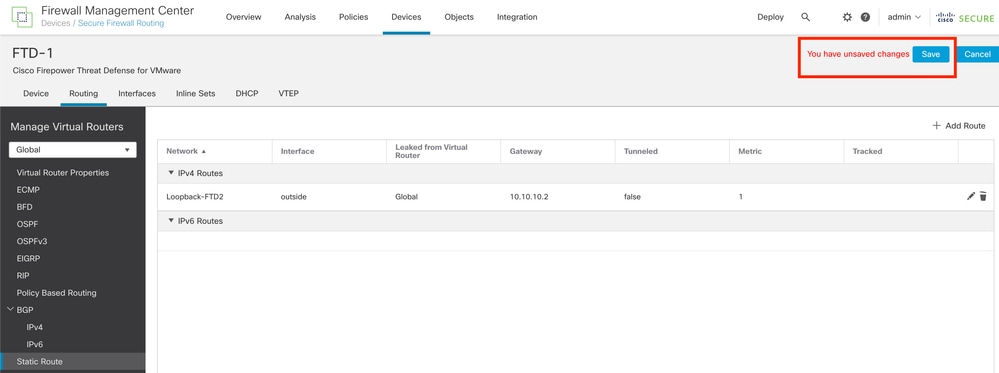 Imagem 12. Salvar a configuração da interface de rota estática
Imagem 12. Salvar a configuração da interface de rota estática
Etapa 8. Repita o processo com o segundo Firewall.
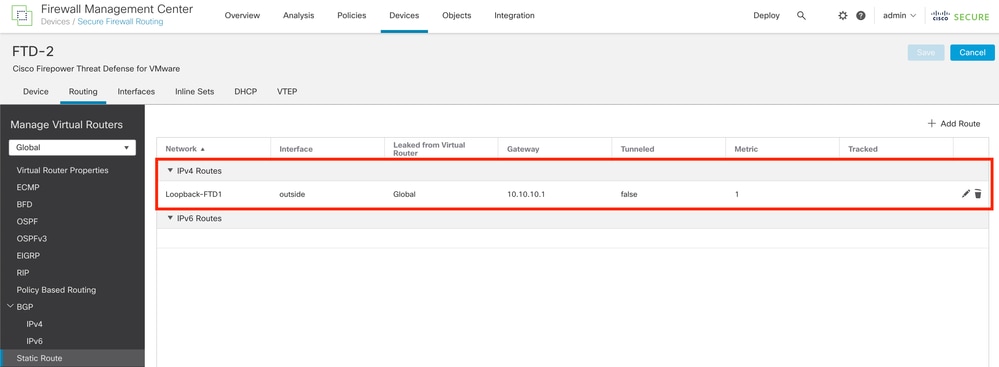 Imagem 13. Configurar Rota Estática no Peer
Imagem 13. Configurar Rota Estática no Peer
Configuração de BGP
Etapa 1. Clique em Devices > Device Management e selecione o dispositivo que deseja habilitar o BGP.
Etapa 2. Clique em Roteamento > Gerenciar roteadores virtuais > Configurações gerais e clique em BGP.
Etapa 3. Marque a caixa Enable BGP e configure o AS local do Firewall na seção AS Number.
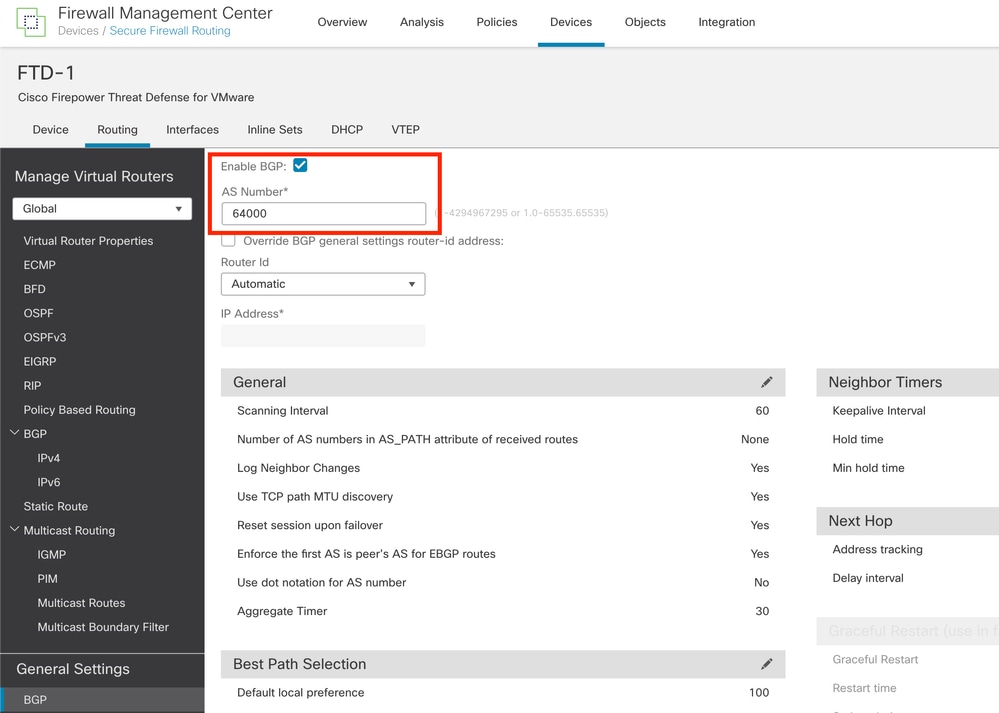 Imagem 14. Ativar o BGP globalmente
Imagem 14. Ativar o BGP globalmente
Etapa 4. Salve as alterações clicando no botão Save.
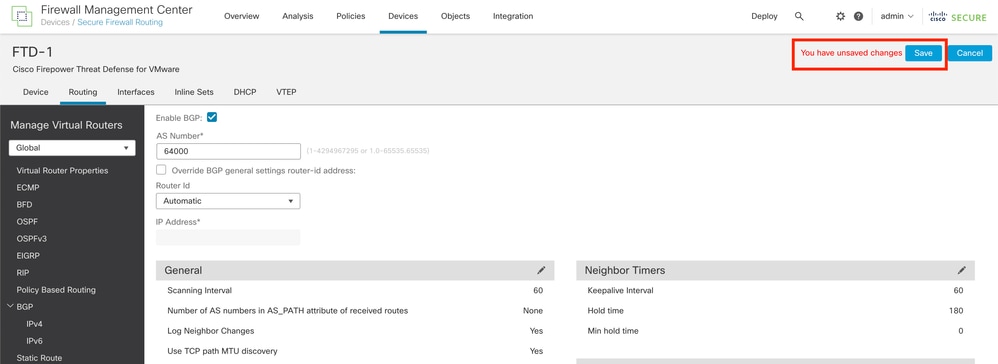 Imagem 15. Salve a alteração de ativação do BGP
Imagem 15. Salve a alteração de ativação do BGP
Etapa 5. Na seção Manage Virtual Routers, vá para a opção BGP e clique em IPv4.
Etapa 6. Marque a caixa Enable IPv4, clique em Neighbor e clique em + Add.
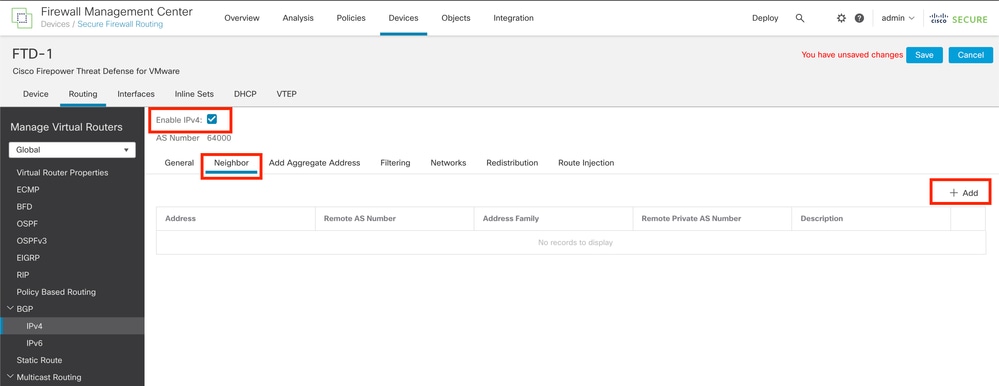 Imagem 16. Adicionar um Novo Par BGP
Imagem 16. Adicionar um Novo Par BGP
Passo 7. Configure o endereço IP do peer remoto na seção Endereço IP, configure o AS do peer remoto na seção AS Remoto e marque a caixa Ativar endereço.
Etapa 8. Selecione o loopback da interface local na seção Atualizar origem.
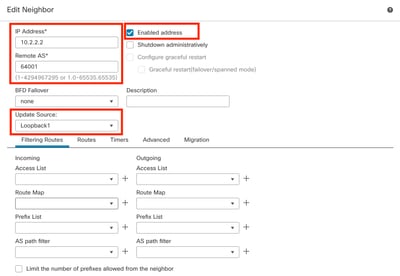 Imagem 17. Parâmetros Básicos de Pares BGP
Imagem 17. Parâmetros Básicos de Pares BGP
Observação: a opção Update Source ativa o comando neighbor update-source , usado para permitir qualquer interface operacional (incluindo loopbacks). Esse comando pode ser especificado para estabelecer conexões TCP.
Etapa 9. Clique em Avançado e configure o número 2 na opção Saltos TTL e clique em OK.
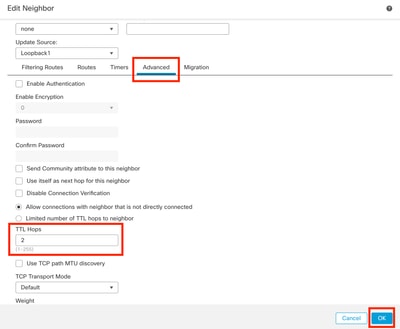 Imagem 18. Configurar o número de salto TTLs
Imagem 18. Configurar o número de salto TTLs
Observação: a opção TTL Hops habilita o comando ebgp-multihop , usado para alterar o valor TTL para permitir que o pacote acesse o par BGP externo que não está diretamente conectado ou tem uma interface diferente da interface diretamente conectada.
Etapa 10. Clique em Salvar e implante as alterações.
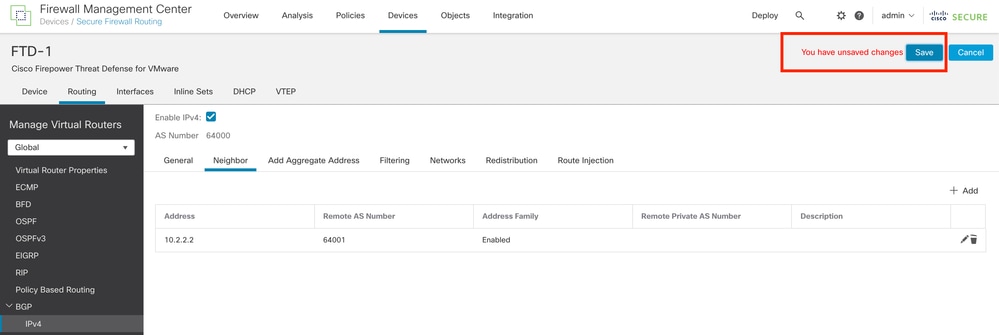 Imagem 19. Salvar a configuração do BGP
Imagem 19. Salvar a configuração do BGP
Etapa 11. Repita o processo com o segundo Firewall.
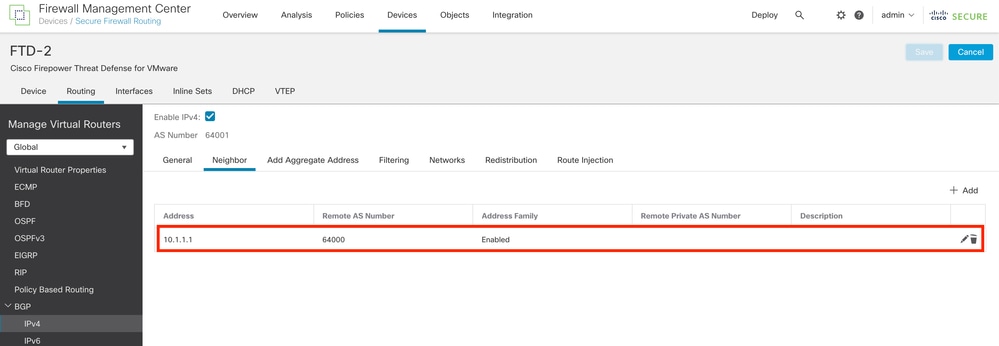 Imagem 20. Configurar BGP no Peer
Imagem 20. Configurar BGP no Peer
Verificar
Etapa 1. Verifique a configuração do Loopback e da rota estática e, em seguida, verifique a conectividade entre os peers BGP com um teste de ping.
show running-config interface interface_name
show running-config route
show destination_ip
| SFTD-1 |
SFTD-2 |
| show running-config interface Loopback1 interface Loopback1 nameif Loopback1 ip address 10.1.1.1 255.255.255.255 show running-config route rota externa 10.2.2.2 255.255.255.255 10.10.10.2 1 ping 10.2.2.2 Enviando Echos ICMP de 5.100 bytes para 10.2.2.2, o tempo limite é de 2 segundos: !!!!! A taxa de sucesso é de 100% (5/5), round-trip min/avg/max = 1/1/1 ms |
show running-config interface Loopback1 interface Loopback1 nameif Looback2 ip address 10.2.2.2 255.255.255.255 show running-config route rota externa 10.1.1.1 255.255.255.255 10.10.10.1 1 ping 10.1.1.1 Enviando Echos ICMP de 5.100 bytes para 10.1.1.1, o tempo limite é de 2 segundos: !!!!! A taxa de sucesso é de 100% (5/5), round-trip min/avg/max = 1/1/1 ms |
Etapa 2. Verifique a configuração do BGP e, em seguida, assegure-se de que o peering de BGP esteja estabelecido.
show running-config router bgp
show bgp neighbors
show bgp summary
| SFTD-1 |
SFTD-2 |
| show running-config router bgp router bgp 64000 bgp log-neighbor-changes bgp router-id vrf autoassign address-family ipv4 unicast neighbor 10.2.2.2 remote-as 64001 neighbor 10.2.2.2 ebgp-multihop 2 neighbor 10.2.2.2 transport path-mtu-discovery disable neighbor 10.2.2.2 update-source Loopback1 neighbor 10.2.2.2 ativate no autossummary sem sincronização exit-address-family ! show bgp neighbors | i BGP O vizinho BGP é 10.2.2.2, vrf single_vf, AS 64001 remoto, link externo BGP versão 4, ID do roteador remoto 10.2.2.2 Estado de BGP = Estabelecido, para 1d15h Tabela BGP versão 7, versão vizinha 7/0 O vizinho BGP externo pode estar a até 2 saltos de distância. show bgp summary Identificador do roteador BGP 10.1.1.1, número AS local 64000 A versão da tabela de BGP é 7, a versão 7 da tabela de roteamento principal Neighbor V AS MsgRcvd MsgSent TblVer InQ OutQ Up/Down State/PfxRcd 10.2.2.2 4 64001 2167 2162 7 0 0 1d15h 0 |
show running-config router bgp router bgp 64001 bgp log-neighbor-changes bgp router-id vrf autoassign address-family ipv4 unicast neighbor 10.1.1.1 remote-as 64000 neighbor 10.1.1.1 ebgp-multihop 2 neighbor 10.1.1.1 transport path-mtu-discovery disable neighbor 10.1.1.1 update-source Looback2 neighbor 10.1.1.1 ativate no autossummary sem sincronização exit-address-family ! show bgp neighbors | i BGP O vizinho BGP é 10.1.1.1, vrf single_vf, AS 64000 remoto, link externo BGP versão 4, ID do roteador remoto 10.1.1.1 Estado de BGP = Estabelecido, para 1d16h Tabela BGP versão 1, versão vizinha 1/0 O vizinho BGP externo pode estar a até 2 saltos de distância. show bgp summary Identificador do roteador BGP 10.2.2.2, número AS local 64001 A versão da tabela de BGP é 1, a versão da tabela de roteamento principal é 1 Neighbor V AS MsgRcvd MsgSent TblVer InQ OutQ Up/Down State/PfxRcd 10.1.1.1 4 64000 2168 2173 1 0 0 1d16h 0 |
Troubleshooting
Se você tiver algum problema durante o processo, leia este artigo:
· BGP (Border Gateway Protocol)

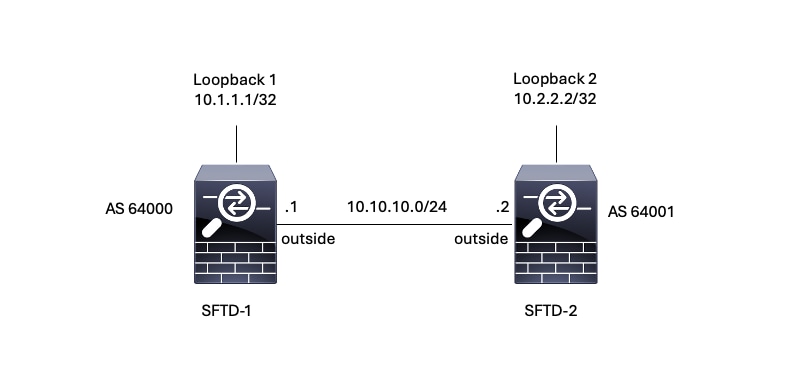
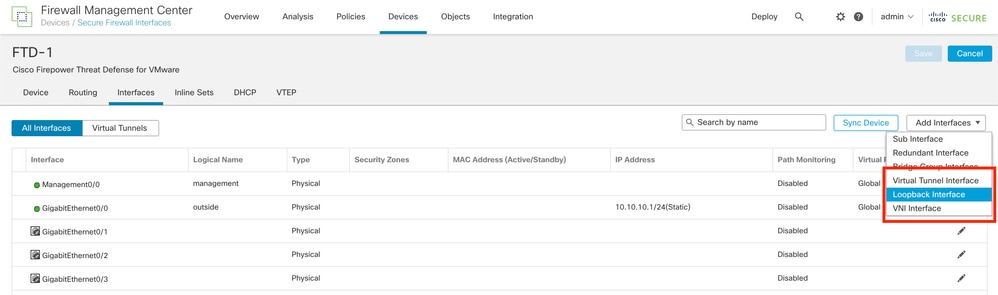
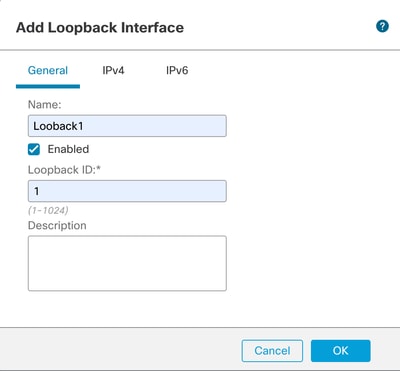
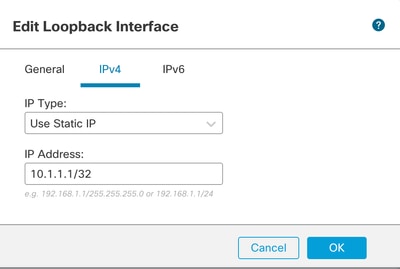
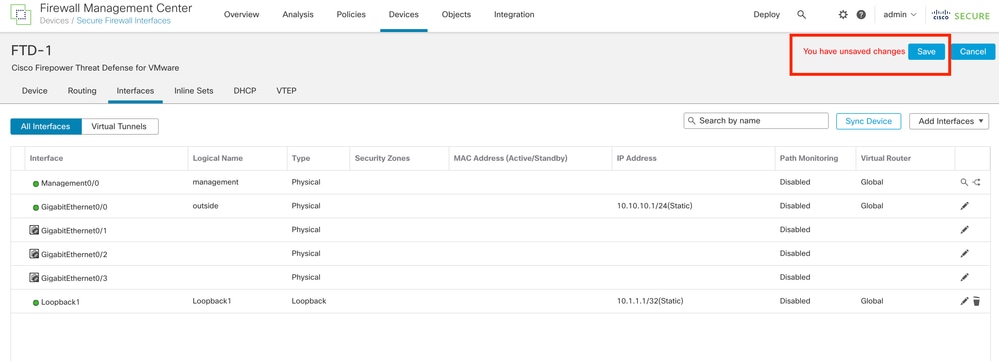
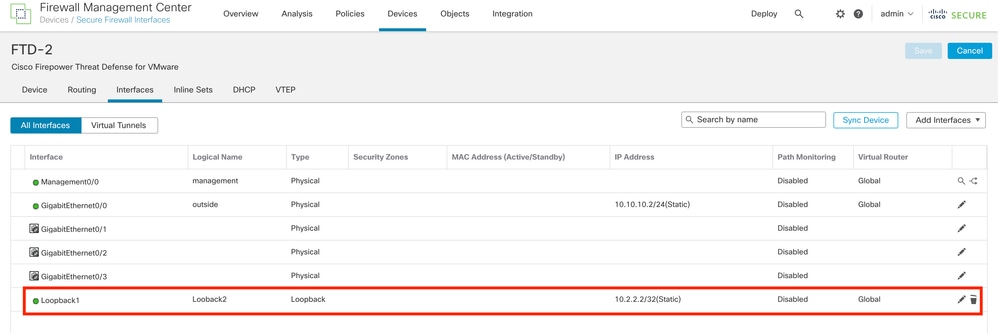
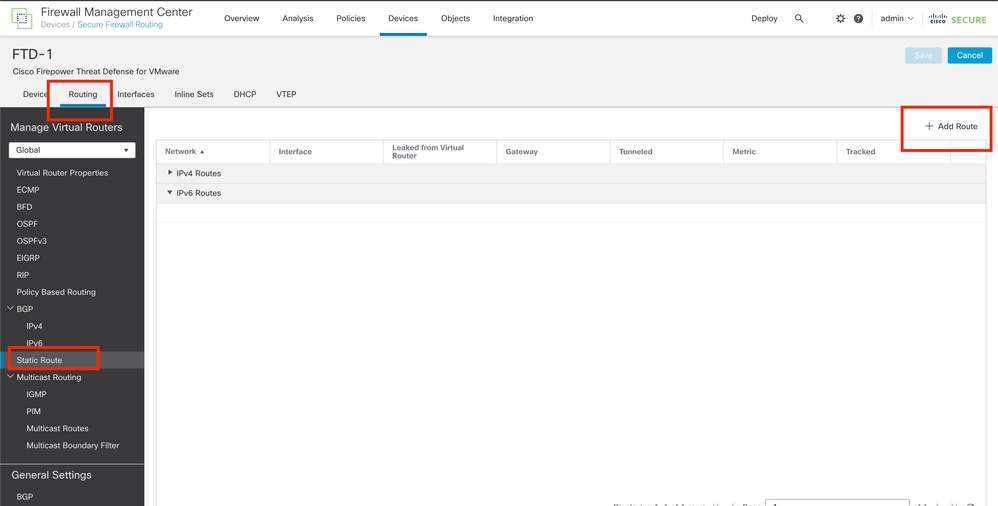
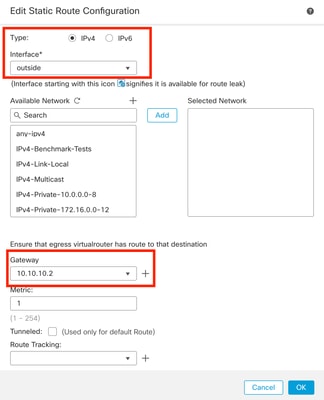
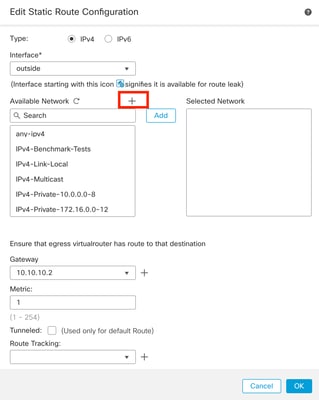
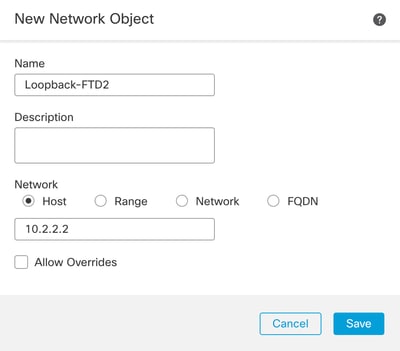
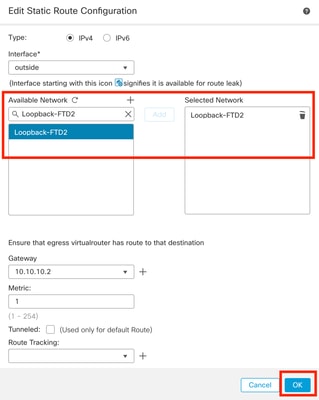
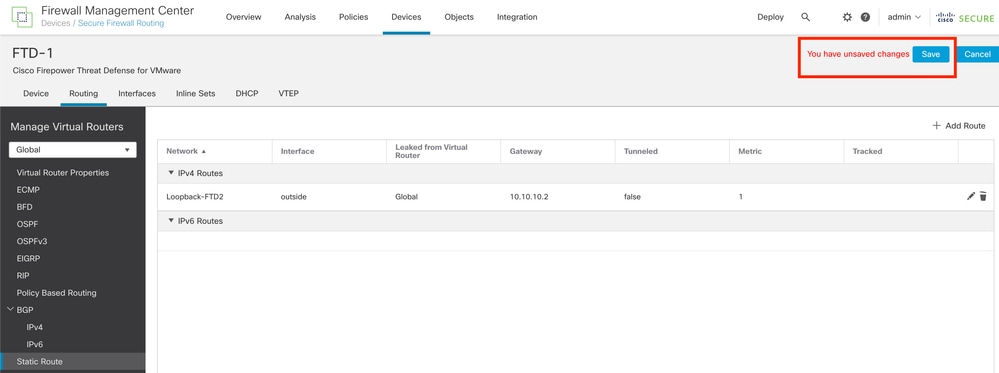
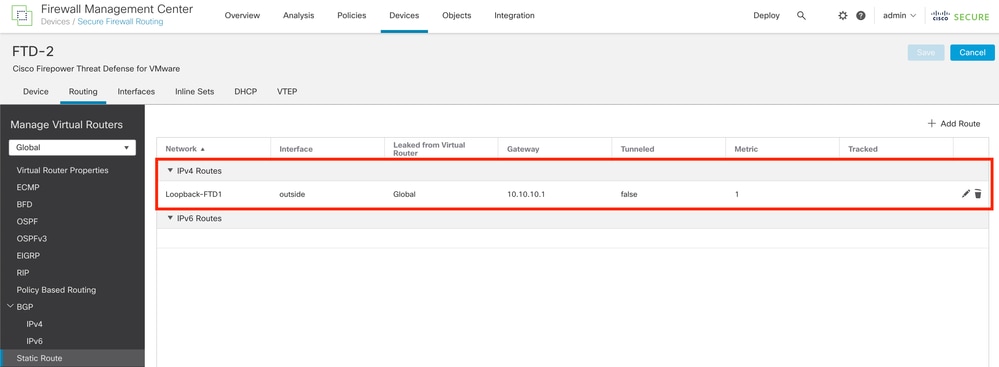
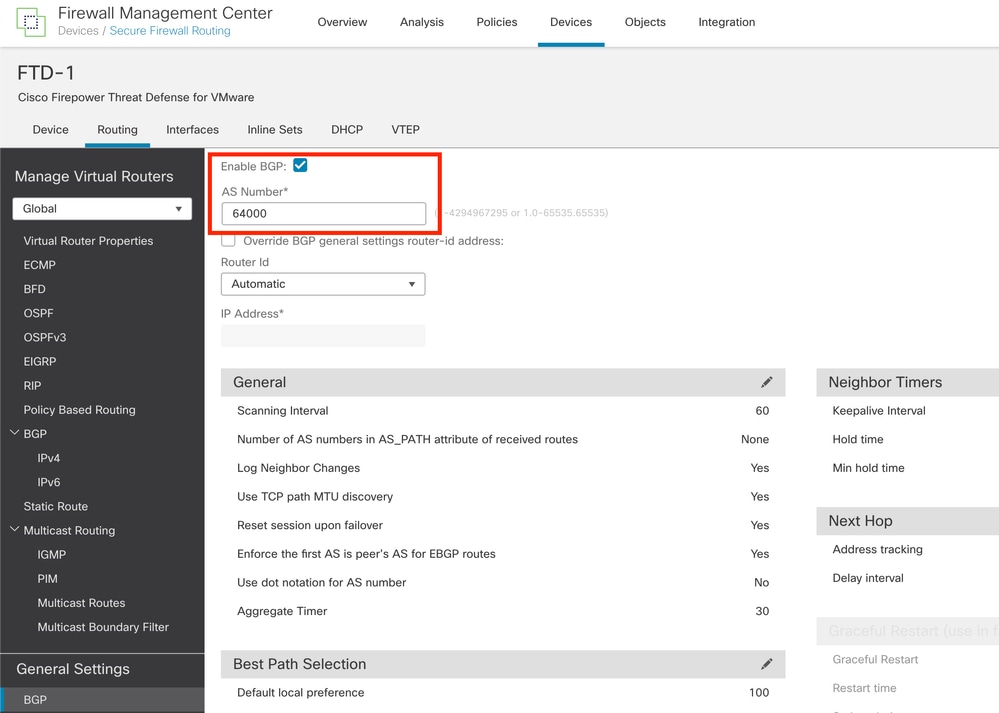
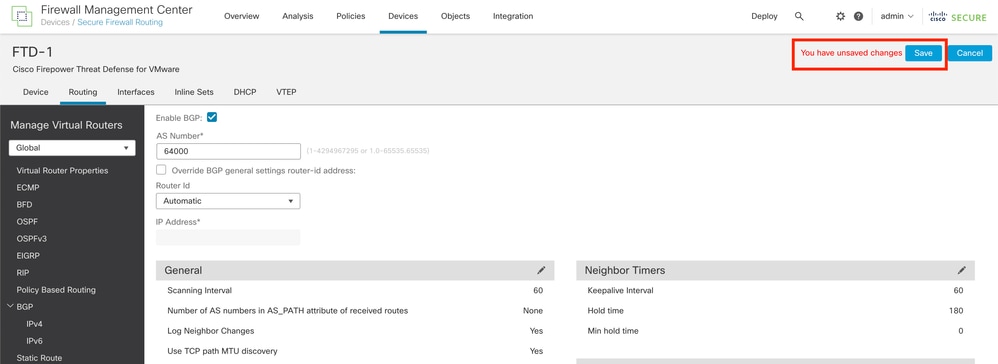
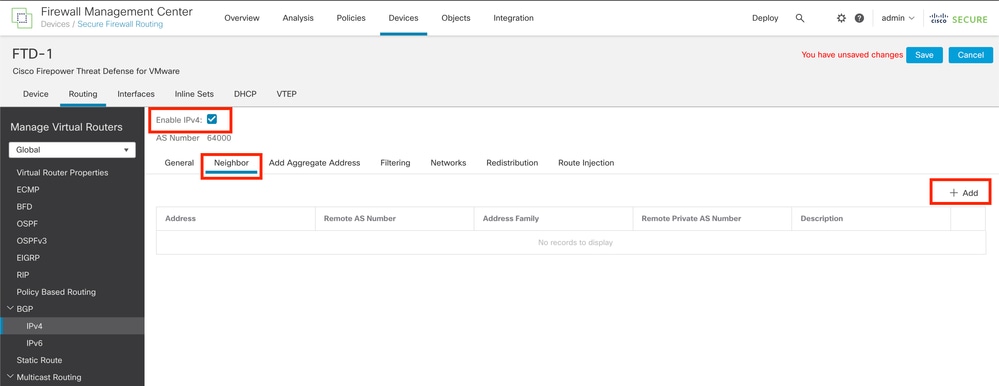
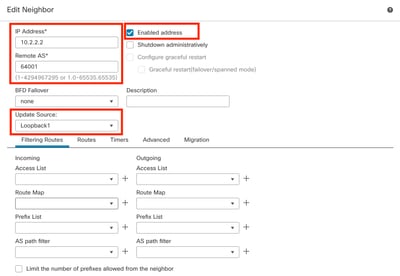
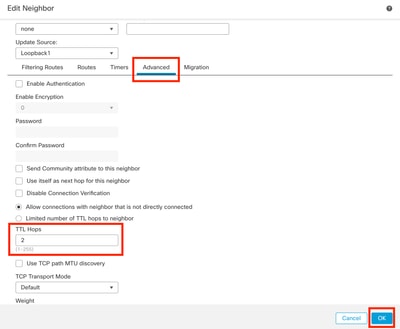
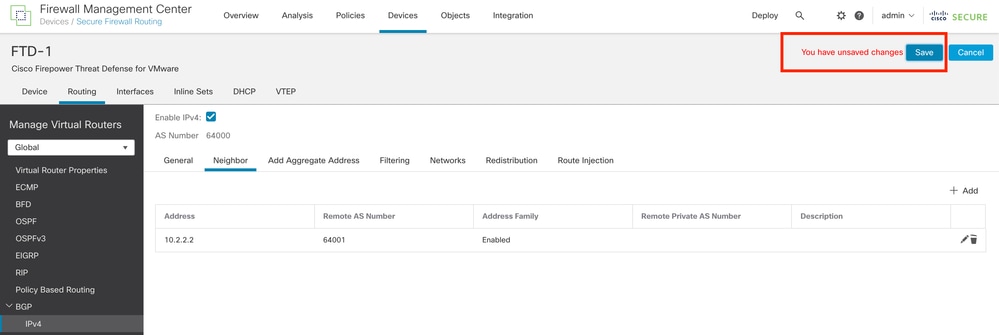
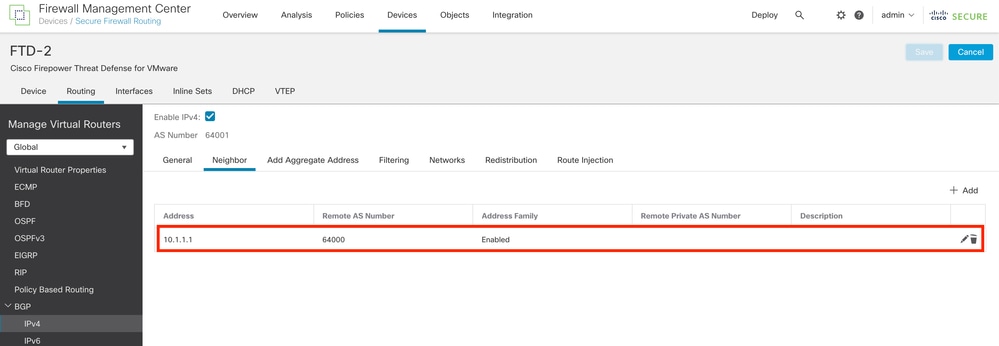
 Feedback
Feedback